Apple đang tập trung hơn vào quyền riêng tư trên iPhone, điều này khiến Google cũng phải coi trọng vấn đề này hơn. Và cách giải quyết của Google là cho phép người dùng tắt Micro và Camera từ Quick Settings để chặn quyền truy cập của tất cả các ứng dụng.
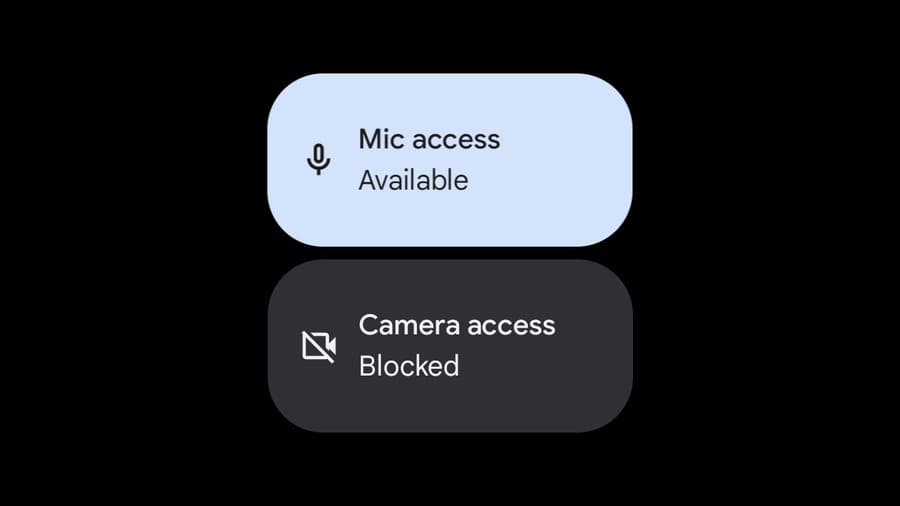
Được giới thiệu trong Android 12, Privacy Dashboard cho phép bạn xem biểu đồ ứng dụng nào đang sử dụng quyền nào và tần suất. Xem tần suất ứng dụng sử dụng quyền trong quá khứ cũng hay đó nhưng làm sao để ngăn ứng dụng sử dụng quyền bây giờ.
Android 12 cũng đã thêm các cài đặt nhanh cho “Quyền truy cập máy ảnh” và “Truy cập micrô”. Khi bạn tắt các cài đặt này, các ứng dụng sẽ hoàn toàn không thể sử dụng 2 quyền trên. Vì vậy, nếu “Quyền truy cập máy ảnh” bị tắt và bạn mở máy ảnh trên Instagram, bạn sẽ chỉ thấy một màn hình đen.
Đây là một tính năng nhỏ rất hữu ích để đảm bảo rằng ứng dụng không thể sử dụng các quyền này mà bạn không biết. Việc thiết lập các cài đặt này cũng rất dễ dàng.
Cách tắt Micro và Camera từ Quick Settings của Android
Để làm như vậy, đầu tiên hãy vuốt xuống hai lần từ đầu màn hình để mở rộng hoàn toàn Quick Settings. Bây giờ, hãy nhấn vào biểu tượng bút chì để chỉnh sửa bố cục các ô cài đặt.
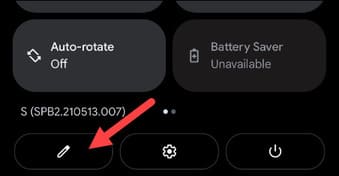
Các ô cài đặt ở trên cùng nằm trong 1 vùng. Đây là những cái bạn thấy khi mở rộng Quick Settings. Có thể thêm nhiều ô cài đặt hơn ở phần dưới cùng, bao gồm “Camera Access” và “Mic Access”.
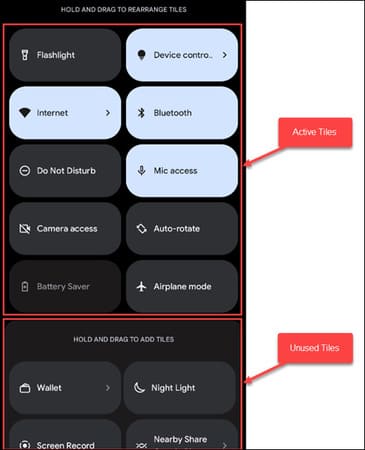
Cuộn xuống và tìm 2 ô trên. Nhấn giữ và kéo ô đó lên vùng trên cùng. Nhấc ngón tay của bạn ra để thả ô. Làm tương tự với “Camera Access” và “Mic Access”.
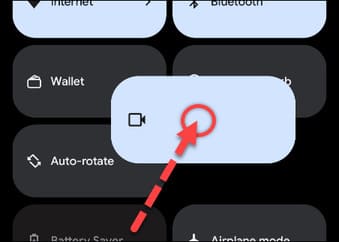
Nhấn vào mũi tên quay lại ở góc trên cùng bên trái khi bạn hoàn tất.
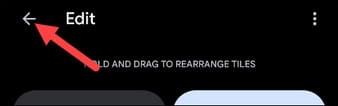
Bây giờ, để sử dụng 2 ô trên, hãy vuốt xuống một hoặc hai lần — tùy thuộc vào vị trí bạn đặt ô — và chỉ cần chạm vào chúng để bật hoặc tắt micro và camera .
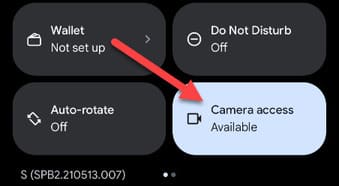
Khi bạn đang sử dụng một ứng dụng muốn truy cập một trong các quyền này, bạn sẽ nhận được thông báo hỏi bạn có muốn bỏ chặn nó hay không. Nhấn vào nút “Unlock” nếu bạn muốn cấp quyền truy cập vào máy ảnh hoặc micrô của mình.
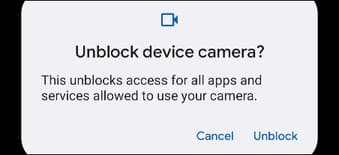
Vậy là bạn đã có thể tắt micro và camera thành công rồi đó. Cách bạn sử dụng các ô Quick Settings này là tùy thuộc vào bạn. Có thể bạn sẽ tắt micro và camera của mình cho đến khi bạn thực sự muốn sử dụng hoặc có thể thỉnh thoảng bạn sẽ tắt chúng để tăng thêm sự riêng tư.
Xem Them Chi Tiet
Nhung Mon Do Cong Nghe Duoc Yeu Thich
Do Cong Nghe Phu Kien


Không có nhận xét nào:
Đăng nhận xét